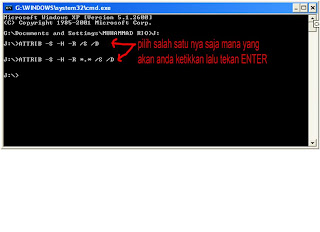hmm kali ini kita akan coba utak-atik komputer teman2 sekalian.. :P. hahaha EMANG tukang service kali yah....^_^
oke!,,, sesuai judul kita kali ini SAYA mencoba tuk sharing dengan teman2... mengenai hal-hal kecil yang seharus nya dapat di atasi dengan mudah namun kadang membuat kita jadi panik...sehingga membuat kita mengambil langkah yang tak sepatut nya.. :)
NAH.. kemarin ada seorang temen.. yang mengeluh klo sebagian data di FLASHDISK ( FD ) nya tiba2 hilang padahal dia gak hapus...udah gitu data itu adalah data penting ( TUGAS PENGGANTI MID TEST KAMPUS ) hahhah siapa yang gak panik coba'...NAH langsung saja kami mencari emperan dan duduk disana ,,selanjut nya kita BERAKSI...pertama saya mencoba cek kapasitas FD nya.. WOW!! ternyata kapasitas nya menunjukkan VOLUME DISK SPACE yang hampir penuh... dia kemudian heran,, ( tanya kenapa )?? iya katanya data di FD nya cuma sedikit saja tapi ko' VOLUME DISK SPACE nya menunjukkan klo hampir penuh?? aku langsung bilang hmmm ini ulah virus2 nakal.!!! TAPI TENANG SAJA.. nih aku tunjukin cara mengembalikannya :
STEEP 1. tekan tombol WINDOWS + R di keyboard kompi anda... sepeti gambar berikut :
atau KLIK START > ALL PROGRAMS > ACCESSORIES > COMMAND PROMPT seperti gamba berikut :
maka akan muncul jendela dengan latar hitam seperti berikut :
STEEP 2. pilih dimana drive FLASHDISK anda di alamatkan di komputer anda... misal nya seperti gambar berikut :
STEEP 3.pada gambar di atas drive FLASHDISK SAYA di alamatkan di ( J: ) maka kita kembali ke jendela CMD yang berwarna hitam tadi dan ketikkan " J: " ( tanpa tanda kutip ) lalu tekan ENTER..
maka hasil nya seperti :
lalu di lanjutkan dengan mengetikkan perintah berikut :
ATTRIB -S -H -R *.* /S /D atau bisa juga seperti ini :
ATTRIB -S -H -R /S /D lalu tekan ENTER maka hasil nya akan seperti di gambar berikut :
oke SEKARANG KAMU BOLEH cek di FD kamu.. tapi jangan lupa di REFRESH dulu yahhh,, nah setelah di REFRESH maka muncullah semua file2 yang di sembunyikan VIRUS tadi...
NAHH mudah kan?? kata ku ... ( sambil senyum2 teman ane ngucapin TERIMAKASIH )..... hmm itulah cerita hari ini... :P
ADA pun arti perintah di atas tadi itu adalah :
keterangan:
attrib = sebuah command untuk merubah attribut suatu file atau folder
-s = untuk menghilangkan attribut System
-h = untuk menghilangkan attribut Hidden
-r = untuk menghilangkan attribut Read-Only
*.*= untuk menampilkan seluruh folder, jika ingin menampilkan jenis file yang word saja tinggal ketik *.doc*, dan tinggal mengganti extension file nya saja untuk yang lainnya
/s = proses menyesuaikan file yang berada pada folder dan sub folder
/d = proses folder agar berjalan dengan baik
Catatan:
• untuk melakukan hidden tanpa melalui Folder Options, tinggal merubah tanda (-) menjadi tanda (+)
• jika Anda lakukan hal ini pada hardisk dan MMC/FD yang terdapat file Word di dalamnya Anda jangan kaget ketika melihat ada file Word dengan nama yang aneh dengan karakter seperti: ~ $ beserta nama file Word Anda, ini bukan lah virus tetapi file temporary word Anda
• ketika Anda lakukan hal ini pada salah satu drive hardisk Anda jangan heran ketika ada satu folder yang tak bisa ditampilkan yaitu System Volume Information karena folder ini memang tidak bisa untuk di unhide
oke!,,, sesuai judul kita kali ini SAYA mencoba tuk sharing dengan teman2... mengenai hal-hal kecil yang seharus nya dapat di atasi dengan mudah namun kadang membuat kita jadi panik...sehingga membuat kita mengambil langkah yang tak sepatut nya.. :)
NAH.. kemarin ada seorang temen.. yang mengeluh klo sebagian data di FLASHDISK ( FD ) nya tiba2 hilang padahal dia gak hapus...udah gitu data itu adalah data penting ( TUGAS PENGGANTI MID TEST KAMPUS ) hahhah siapa yang gak panik coba'...NAH langsung saja kami mencari emperan dan duduk disana ,,selanjut nya kita BERAKSI...pertama saya mencoba cek kapasitas FD nya.. WOW!! ternyata kapasitas nya menunjukkan VOLUME DISK SPACE yang hampir penuh... dia kemudian heran,, ( tanya kenapa )?? iya katanya data di FD nya cuma sedikit saja tapi ko' VOLUME DISK SPACE nya menunjukkan klo hampir penuh?? aku langsung bilang hmmm ini ulah virus2 nakal.!!! TAPI TENANG SAJA.. nih aku tunjukin cara mengembalikannya :
STEEP 1. tekan tombol WINDOWS + R di keyboard kompi anda... sepeti gambar berikut :
atau KLIK START > ALL PROGRAMS > ACCESSORIES > COMMAND PROMPT seperti gamba berikut :
maka akan muncul jendela dengan latar hitam seperti berikut :
STEEP 2. pilih dimana drive FLASHDISK anda di alamatkan di komputer anda... misal nya seperti gambar berikut :
STEEP 3.pada gambar di atas drive FLASHDISK SAYA di alamatkan di ( J: ) maka kita kembali ke jendela CMD yang berwarna hitam tadi dan ketikkan " J: " ( tanpa tanda kutip ) lalu tekan ENTER..
maka hasil nya seperti :
lalu di lanjutkan dengan mengetikkan perintah berikut :
ATTRIB -S -H -R *.* /S /D atau bisa juga seperti ini :
ATTRIB -S -H -R /S /D lalu tekan ENTER maka hasil nya akan seperti di gambar berikut :
oke SEKARANG KAMU BOLEH cek di FD kamu.. tapi jangan lupa di REFRESH dulu yahhh,, nah setelah di REFRESH maka muncullah semua file2 yang di sembunyikan VIRUS tadi...
NAHH mudah kan?? kata ku ... ( sambil senyum2 teman ane ngucapin TERIMAKASIH )..... hmm itulah cerita hari ini... :P
ADA pun arti perintah di atas tadi itu adalah :
keterangan:
attrib = sebuah command untuk merubah attribut suatu file atau folder
-s = untuk menghilangkan attribut System
-h = untuk menghilangkan attribut Hidden
-r = untuk menghilangkan attribut Read-Only
*.*= untuk menampilkan seluruh folder, jika ingin menampilkan jenis file yang word saja tinggal ketik *.doc*, dan tinggal mengganti extension file nya saja untuk yang lainnya
/s = proses menyesuaikan file yang berada pada folder dan sub folder
/d = proses folder agar berjalan dengan baik
Catatan:
• untuk melakukan hidden tanpa melalui Folder Options, tinggal merubah tanda (-) menjadi tanda (+)
• jika Anda lakukan hal ini pada hardisk dan MMC/FD yang terdapat file Word di dalamnya Anda jangan kaget ketika melihat ada file Word dengan nama yang aneh dengan karakter seperti: ~ $ beserta nama file Word Anda, ini bukan lah virus tetapi file temporary word Anda
• ketika Anda lakukan hal ini pada salah satu drive hardisk Anda jangan heran ketika ada satu folder yang tak bisa ditampilkan yaitu System Volume Information karena folder ini memang tidak bisa untuk di unhide